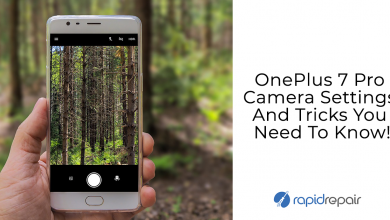Загрузка музыки Napster — 5 лучших способов
[ad_1]
📱⭐
Вот это всесторонне Загрузка музыки Napster руководство, которое состоит из 5 методов загрузки музыки из Napster, ранее известного как Rhapsody. Методы, которые вы увидите в этом руководстве, охватывают загрузку с компьютера и из специальных мобильных приложений Napster, что означает, что это руководство работает как для пользователей настольных компьютеров, так и для мобильных пользователей. Благодаря широко известным официальным методам загрузки вы можете перейти прямо к последним методам, щелкнув заголовок ниже, чтобы узнать, как загружать музыку Napster без подписки.
- Часть 1. Загрузка с компьютера
- Часть 2. Загрузка с мобильных устройств
- Часть 3. Скачать без подписки
1. Как загрузить музыку из Napster на свой компьютер
Без подписки или ее пробной версии вы сможете слушать только короткие пробные версии песен. Чтобы слушать полноформатные песни, вам нужно будет зарегистрироваться в Napster, а затем начать бесплатную пробную версию или подписаться напрямую. В любом случае, процесс загрузки будет таким же:
Шаг 1: Загрузите приложение с веб-сайта Napster на свой компьютер и запустите его.
Шаг 2: откройте плейлист или альбом, который хотите загрузить, затем нажмите кнопку загрузки в виде стрелки на каждой дорожке. Песня сейчас загружается, и вы можете видеть прогресс в столбце слева.
Шаг 3: Если значок стрелки становится синим, это означает, что песня была загружена.
2. Загрузите из мобильного приложения Napster.
Поскольку основной целью являются мобильные устройства, у Napster есть приложения для телефонов Android, iPhone и iPad. Процессы загрузки различаются для разных устройств, и вы должны выполнить следующие шаги в зависимости от используемого устройства. Кстати, вам может показаться, что это руководство легче читать, чем официальное руководство Napster, потому что картинки в официальном руководстве переключаются молниеносно.
-
Андроид
Откройте приложение, вы увидите значок с тремя точками рядом с каждой дорожкой. Нажмите на него, а затем на кнопку «Скачать».
-
айфон
Для отдельных дорожек нажмите значок «+» рядом с каждой дорожкой, а затем кнопку «Загрузить». Для списков воспроизведения и альбомов откройте альбом или список воспроизведения, а затем нажмите значок в виде стрелки.
-
айпад
Добавьте песни, которые хотите скачать, в «Моя музыка». В разделе «Моя музыка» отметьте песни, которые вы хотите загрузить в плейлисты или альбомы. Нажмите значок «+», а затем кнопку «Загрузить».
3. Скачать музыку Napster без подписки
Хотя мы упомянули 4 способа загрузки музыки из Napster, все они требуют оплаты. Так можно ли скачивать музыку Napster бесплатно? да. Вам понадобится помощь Joyoshare Audio Recorder, профессиональной записывающей программы, которая может записывать песню со звуковой карты. По сути, он будет записывать музыку Napster, воспроизводимую в системе. Качество загрузки приятное, и вы можете выбрать один из 16 форматов.
Учитывая, что мы всегда будем загружать плейлисты или альбомы из Napster, функция автоматического разделения программного обеспечения очень полезна. Всякий раз, когда песня заканчивается и переключается на другую, программа завершает трек и создает новый. Если вы хотите обрезать ненужные части в загруженных треках или хотите отредактировать звуковые эффекты, вам поможет встроенный аудиоредактор.
Основные характеристики Joyoshare Audio Recorder:
Предоставляем 16 форматов на выбор
Скачать музыку Napster в высоком качестве
Записывайте и загружайте высококачественную музыку Napster
Автоматически сопоставлять теги ID3 песен
-
Шаг 1 Загрузите и запустите Joyoshare Audio Recorder.
Загрузите Joyoshare Audio Recorder (Win и Mac) по ссылкам выше и откройте его. В главном интерфейсе, показанном ниже, нажмите кнопку
 значок рядом с кнопкой «Начать запись» и выберите «Системное аудио» в качестве источника входного сигнала, чтобы программное обеспечение записывало и загружало музыку из Napster.
значок рядом с кнопкой «Начать запись» и выберите «Системное аудио» в качестве источника входного сигнала, чтобы программное обеспечение записывало и загружало музыку из Napster. -
Шаг 2 Настройте параметры предварительной загрузки
Нажмите
 значок, чтобы открыть меню Формат. Теперь вы можете изменить выходной формат, кодек, канал, битрейт и частоту дискретизации. Если вы находите это слишком сложным, вы можете просто выбрать «Высокое качество» или «Малый размер» в раскрывающемся меню «Предустановка». Другие параметры будут автоматически настроены в соответствии с «Предустановкой».
значок, чтобы открыть меню Формат. Теперь вы можете изменить выходной формат, кодек, канал, битрейт и частоту дискретизации. Если вы находите это слишком сложным, вы можете просто выбрать «Высокое качество» или «Малый размер» в раскрывающемся меню «Предустановка». Другие параметры будут автоматически настроены в соответствии с «Предустановкой».Затем нажмите значок «Настройки» в правом верхнем углу, затем выберите папку загрузки. Здесь рекомендуется включить функцию автоматического разделения. Сначала установите флажок «Разделить записи по отдельности» и установите контрольный показатель разделения на 2000 миллисекунд. Затем установите флажок «Запись тихая» в поле «Автоматически удалять записи». Теперь, когда вы загружаете плейлисты и альбомы, треки будут разделены между песнями.
-
Шаг 3 Начните скачивать песни из Napster
Откройте приложение Napster и найдите песни, плейлисты или альбомы, но пока не проигрывайте их. Нажмите кнопку «Начать запись» в Joyoshare Audio Recorder, а затем воспроизведите песню. Теперь программа начнет записывать песню. Если вам нужно скачать несколько песен или несколько плейлистов, эффективнее будет собрать их в один плейлист и воспроизвести его. После того, как все песни закончили играть, нажмите кнопку «Остановить запись», и записи можно будет найти в папке, которую вы ранее установили.
-
Шаг 4 Редактировать загруженные песни Napster
Возможно, вы захотите отредактировать загруженные треки. Если это так, коснитесь
 значок в конце каждой записи, чтобы открыть аудиоредактор. С помощью этого инструмента вы сможете обрезать треки, настроить эквалайзер и добавить звуковые эффекты. Кроме того, теги можно редактировать самостоятельно, чтобы упростить архивирование песен.
значок в конце каждой записи, чтобы открыть аудиоредактор. С помощью этого инструмента вы сможете обрезать треки, настроить эквалайзер и добавить звуковые эффекты. Кроме того, теги можно редактировать самостоятельно, чтобы упростить архивирование песен.
[ad_2]
Заключение
В данной статье мы узнали Загрузка музыки Napster — 5 лучших способов
.Пожалуйста оцените данную статью и оставьте комментарий ниже, еcли у вас остались вопросы или пожелания.